iPhone에서 화면 밝기 감지를 비활성화하는 방법
화면 거리는 iPhone 또는 iPad를 얼굴에 너무 가까이 대면 경고를 보내는 iOS 17의 기능입니다. 이는 특히 어린이의 눈의 피로와 근시 위험을 줄이는 데 도움이 됩니다. 그러나 어떤 사람들은 화면 거리 알림이 짜증나거나 방해가 된다고 생각할 수도 있습니다. 이 경우 설정에서 해당 기능을 비활성화할 수 있습니다.
iPhone에서 화면 거리를 끄는 방법
iPhone에서 화면 거리를 끄려면 아래 단계를 따르세요. 시작하자.
설정 앱을 열고 화면 시간을 탭하세요.
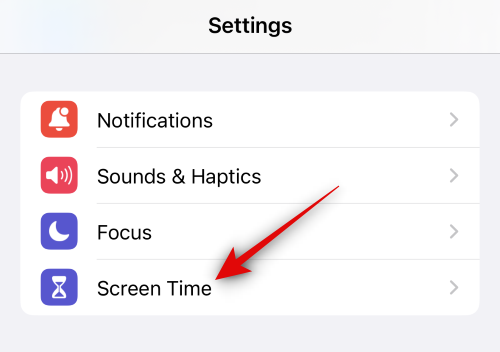
이제 화면 거리를 클릭하세요.
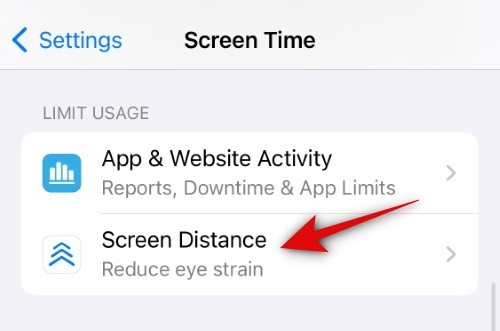
상단의 화면 거리 토글 스위치를 클릭하고 끕니다.
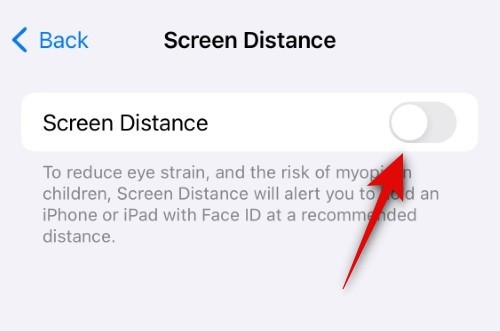
그렇습니다! 이제 기기에서 화면 거리가 비활성화됩니다. 휴대전화를 얼굴에 너무 가까이 대면 더 이상 알림을 받을 수 없습니다.
iOS 17에서는 화면 거리를 끌 수 없나요? 다음 수정 사항을 시도해 보세요!
때로는 iOS 17을 실행하는 iPhone에서 화면 거리를 비활성화하지 못할 수도 있습니다. 이는 iOS 버그로 인해 또는 iPhone에 장치 간 공유가 활성화되어 있기 때문에 발생할 수 있습니다. iPhone에서 이러한 문제 중 하나를 해결하려면 아래 수정 사항을 따르세요.
수정 1: 기기 간 공유 비활성화
기기 간 공유를 사용하면 모든 기기에서 스크린 타임 설정을 동기화하고 공유할 수 있습니다. 그러나 이 기능을 활성화하면 비활성화된 설정이 다른 장치 간에 동기화되지 않고 현재 클라우드에 동기화되는 이전 설정으로 되돌아가는 버그가 발생할 수 있습니다. 이것이 iPhone에서 화면 거리를 비활성화할 수 없는 이유 중 하나일 수 있습니다. iPhone에서 "기기 간 공유"를 끄려면 아래 단계를 따르십시오.
설정 앱을 열고 화면 시간을 탭하세요.
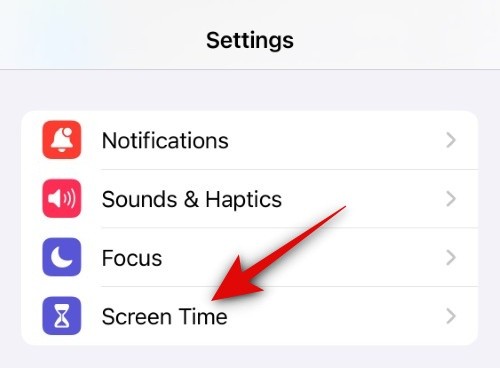
아래로 스크롤하여 기기 간 공유 토글 스위치를 클릭하고 끕니다.
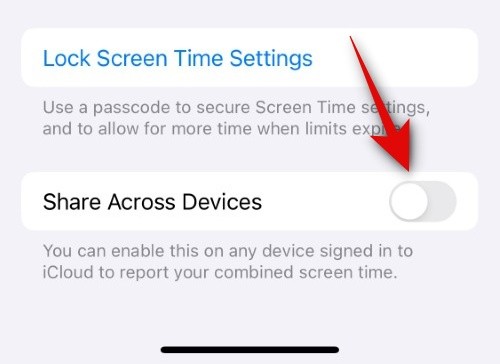
이제 위의 단계를 사용하여 화면 거리를 끌 수 있습니다. "기기 간 공유" 기능으로 인해 문제가 발생하는 경우 이제 화면 거리를 비활성화해야 합니다.
수정 2: 기기를 강제로 다시 시작
iOS 17에서 일시적인 오류가 발생할 수도 있습니다. iOS 17은 아직 초기 단계이므로 기기 캐시 또는 클라우드 캐시와 관련된 일시적인 버그가 발생할 수 있습니다. 이로 인해 화면 거리 전환을 포함하여 전환이 응답하지 않을 수 있습니다. 대부분의 경우 장치를 강제로 다시 시작하면 이 문제를 해결하는 데 도움이 됩니다. 아래 단계에 따라 iPhone을 쉽게 강제로 다시 시작하세요.
볼륨 높이기 버튼을 눌렀다가 놓은 다음 볼륨 낮추기 버튼 을 누릅니다.
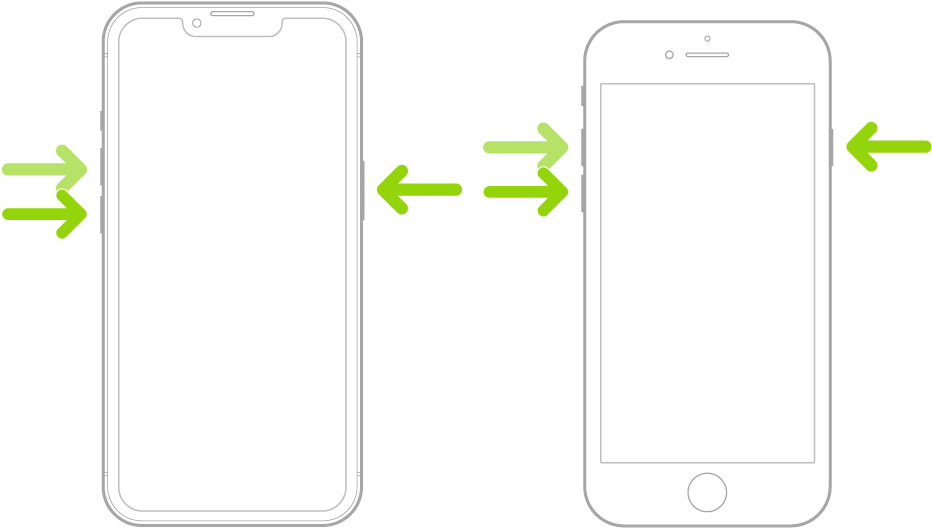
이제 Apple 로고가 나타날 때까지 기기에서 잠자기/깨우기 버튼을 길게 누르세요. 로고가 보이면 잠자기/깨우기 버튼을 놓고 장치가 다시 시작될 때까지 기다립니다. 휴대폰이 다시 시작된 후 위의 가이드를 사용하여 화면 거리를 다시 비활성화할 수 있습니다.
그렇습니다! 이제 문제 없이 iPhone에서 화면 거리를 비활성화할 수 있습니다.
위 내용은 iPhone에서 화면 밝기 감지를 비활성화하는 방법의 상세 내용입니다. 자세한 내용은 PHP 중국어 웹사이트의 기타 관련 기사를 참조하세요!

핫 AI 도구

Undresser.AI Undress
사실적인 누드 사진을 만들기 위한 AI 기반 앱

AI Clothes Remover
사진에서 옷을 제거하는 온라인 AI 도구입니다.

Undress AI Tool
무료로 이미지를 벗다

Clothoff.io
AI 옷 제거제

Video Face Swap
완전히 무료인 AI 얼굴 교환 도구를 사용하여 모든 비디오의 얼굴을 쉽게 바꾸세요!

인기 기사

뜨거운 도구

메모장++7.3.1
사용하기 쉬운 무료 코드 편집기

SublimeText3 중국어 버전
중국어 버전, 사용하기 매우 쉽습니다.

스튜디오 13.0.1 보내기
강력한 PHP 통합 개발 환경

드림위버 CS6
시각적 웹 개발 도구

SublimeText3 Mac 버전
신 수준의 코드 편집 소프트웨어(SublimeText3)

뜨거운 주제
 7683
7683
 15
15
 1639
1639
 14
14
 1393
1393
 52
52
 1287
1287
 25
25
 1229
1229
 29
29
 iPhone 스크린샷이 작동하지 않음: 해결 방법
May 03, 2024 pm 09:16 PM
iPhone 스크린샷이 작동하지 않음: 해결 방법
May 03, 2024 pm 09:16 PM
iPhone에서 스크린샷 기능이 작동하지 않나요? 스크린샷을 찍는 것은 매우 쉽습니다. 볼륨 높이기 버튼과 전원 버튼을 동시에 누르고 휴대폰 화면을 잡기만 하면 됩니다. 그러나 장치에서 프레임을 캡처하는 다른 방법이 있습니다. 수정 1 – 보조 터치 사용 보조 터치 기능을 사용하여 스크린샷을 찍습니다. 1단계 – 휴대폰 설정으로 이동합니다. 2단계 – 다음으로 탭하여 접근성 설정을 엽니다. 3단계 – 터치 설정을 엽니다. 4단계 – 다음으로 보조 터치 설정을 엽니다. 5단계 – 휴대폰에서 Assistive Touch를 켜세요. 6단계 – “상위 메뉴 사용자화”를 열어서 접근하세요. 7단계 – 이제 이러한 기능 중 하나를 화면 캡처에 연결하기만 하면 됩니다. 그러니 첫 번째를 클릭하세요.
 화면이 흑백으로 바뀔 때 색상을 조정하는 방법 자세한 소개: 휴대폰에서 흑백 모드를 종료하는 방법.
Mar 21, 2024 pm 01:12 PM
화면이 흑백으로 바뀔 때 색상을 조정하는 방법 자세한 소개: 휴대폰에서 흑백 모드를 종료하는 방법.
Mar 21, 2024 pm 01:12 PM
많은 친구들이 휴대폰을 사용할 때 갑자기 휴대폰의 조작 인터페이스가 '흑백' 색상으로 바뀌는 것을 발견합니다. 이 기사에서는 Android 휴대폰을 사용하여 문제를 해결하는 방법을 모릅니다. 작동 방법을 알려주는 예입니다. 휴대폰의 작동 인터페이스 색상이 정상으로 돌아옵니다. 1. 휴대폰 인터페이스를 설정하고 조작 인터페이스에서 "기어 모양" 아이콘을 찾습니다. 아래와 같이: 이 아이콘을 클릭하면 전화기의 설정 인터페이스로 들어갑니다. 2. 옵션 휴대폰의 작동 인터페이스가 흑백으로 변경되었습니다. 이는 휴대폰의 "디스플레이" 설정과 관련이 있습니다. 휴대폰의 설정 인터페이스에 들어간 후 "디스플레이 및 테마" 옵션을 찾으세요. 아래와 같이 드롭다운 메뉴를 엽니다. 그런 다음 "표시 및 테마" 옵션을 클릭하여 세부정보 페이지로 들어갑니다. 3. 화면 색상을 변경하고 "디스플레이 및 테마" 옵션을 입력한 후 "
 iPhone 홈 화면에서 삭제를 취소하는 방법
Apr 17, 2024 pm 07:37 PM
iPhone 홈 화면에서 삭제를 취소하는 방법
Apr 17, 2024 pm 07:37 PM
홈 화면에서 중요한 항목을 삭제하고 다시 복구하려고 하시나요? 다양한 방법으로 앱 아이콘을 화면에 다시 표시할 수 있습니다. 우리는 당신이 따라갈 수 있는 모든 방법과 홈 화면에 앱 아이콘을 다시 넣을 수 있는 방법에 대해 논의했습니다. 방법 1 - 앱 라이브러리에서 앱 아이콘 바꾸기 앱 라이브러리에서 직접 홈 화면에 앱 아이콘을 배치할 수 있습니다. 1단계 – 옆으로 스와이프하여 앱 라이브러리의 모든 앱을 찾습니다. 2단계 – 이전에 삭제한 앱 아이콘을 찾습니다. 3단계 – 메인 라이브러리의 앱 아이콘을 홈 화면의 올바른 위치로 드래그하기만 하면 됩니다. 이것은 응용 다이어그램입니다
 6000mAh 실리콘 음극 배터리! Xiaomi 15Pro 업그레이드가 다시 유출되었습니다.
Jul 24, 2024 pm 12:45 PM
6000mAh 실리콘 음극 배터리! Xiaomi 15Pro 업그레이드가 다시 유출되었습니다.
Jul 24, 2024 pm 12:45 PM
7월 23일 뉴스에 따르면 블로거 Digital Chat Station은 Xiaomi 15 Pro의 배터리 용량이 6000mAh로 증가하고 90W 유선 플래시 충전을 지원한다는 소식을 전했습니다. 이는 Xiaomi 디지털 시리즈 중 가장 큰 배터리를 탑재한 Pro 모델이 될 것입니다. Digital Chat Station은 이전에 Xiaomi 15Pro의 배터리가 초고에너지 밀도를 가지며 실리콘 함량이 경쟁 제품보다 훨씬 높다고 밝혔습니다. 2023년 실리콘 기반 배터리가 대규모로 테스트된 후, 2세대 실리콘 양극 배터리가 업계의 미래 발전 방향으로 확인되어 올해 직접 경쟁의 정점을 맞이할 것입니다. 1. 실리콘의 이론적인 그램 용량은 4200mAh/g에 도달할 수 있으며 이는 흑연의 그램 용량의 10배 이상입니다(흑연의 이론적인 그램 용량은 372mAh/g입니다). 음극의 경우 리튬이온 삽입량이 최대에 도달했을 때의 용량이 이론 그램 용량으로 동일 중량 하에서
 '화면 상단을 가리지 마세요' 닫는 방법 자세한 설명 : 휴대폰에 자주 나타나는 '화면 상단을 가리지 마세요' 메시지 닫는 방법
Mar 03, 2024 pm 01:31 PM
'화면 상단을 가리지 마세요' 닫는 방법 자세한 설명 : 휴대폰에 자주 나타나는 '화면 상단을 가리지 마세요' 메시지 닫는 방법
Mar 03, 2024 pm 01:31 PM
많은 친구들이 휴대폰이 갑자기 화면 상단을 가리지 마세요라는 메시지를 표시하는 문제에 직면했다고 생각합니다. 그러면 휴대폰이 갑자기 이렇게 나타나는 이유는 무엇입니까? 함께 살펴보겠습니다. 실제로 이런 일이 발생하면 휴대폰의 거리 센서를 무언가가 차단하고 있어 휴대폰 화면에 이 메시지가 수신됩니다. 그런데 왜 갑자기 그런 메시지를 받았습니까? 실제로 휴대폰에서 실수로 [사고방지 터치모드]를 켰을 수도 있어서 이런 문제가 발생하게 됩니다. 그럼 어떻게 닫을까요? 사실 방법은 매우 간단합니다. 방법 1: 바로가기 키 조합을 사용하여 화면의 지시에 따라 직접 닫습니다. 방법 2: 위의 방법으로 문제가 해결되지 않으면 휴대폰의 [설정]을 열 수도 있습니다.
 미디어 전송을 허용하려면 기기 설정을 업데이트하세요.
Feb 19, 2024 pm 12:24 PM
미디어 전송을 허용하려면 기기 설정을 업데이트하세요.
Feb 19, 2024 pm 12:24 PM
USB 케이블을 통해 휴대폰을 PC에 연결할 때 미디어 전송 오류를 해결하는 방법을 보여 드리겠습니다. 휴대폰에서 컴퓨터로 사진과 비디오를 가져오려고 하면 사진 앱에 "미디어 전송을 허용하도록 장치 설정을 업데이트하십시오"라는 오류 메시지가 표시될 수 있습니다. 미디어 전송을 허용하려면 장치 설정을 업데이트하십시오. 오류 메시지를 해결하려면 미디어 전송을 허용하도록 장치 설정을 업데이트하십시오. 두 장치를 다시 시작하십시오. 다른 USB 케이블을 사용하십시오. Android 전화 설정을 확인하십시오. MTPUSB 장치 드라이버를 설치하십시오. 다른 방법을 사용하여 사진과 비디오를 전송하십시오. 1] 두 장치 모두 다시 시작 일시적인 오류가 발생하면 컴퓨터와 휴대폰을 포함한 장치를 먼저 다시 시작하는 것이 좋습니다. 무거운
 Apple, iPhone 16에 더 큰 디스플레이가 탑재될 수 있다고 밝혔습니다.
Mar 22, 2024 pm 06:41 PM
Apple, iPhone 16에 더 큰 디스플레이가 탑재될 수 있다고 밝혔습니다.
Mar 22, 2024 pm 06:41 PM
아이폰 16 시리즈가 출시되기까지는 오랜 시간이 걸리겠지만, 외관과 구성에 대한 폭로는 꾸준히 있어왔다. 국내 언론 시사저널에 따르면, 애플은 곧 출시될 아이폰16 시리즈 휴대폰에 새로운 울트라 내로우 베젤 기술을 도입할 계획이다. 이 기술에는 내부 구리선을 보다 컴팩트한 구조로 말아서 전화기 하단 디스플레이의 베젤 너비를 줄여 더 큰 디스플레이를 가능하게 하는 것이 포함됩니다. 이러한 혁신적인 움직임은 사용자 경험을 향상시켜 사용자가 더 넓은 시야와 더욱 몰입감 있는 엔터테인먼트 경험을 즐길 수 있도록 하는 것을 목표로 합니다. Apple은 사용자에게 더 진보된 기능과 성능을 제공하기 위해 제품 디자인과 기술을 지속적으로 개선하는 데 항상 최선을 다해 왔습니다. Apple의 새로운 휴대폰인 @SnapaDigital에 따르면 iPhone 16 시리즈 휴대폰의 출시로 Apple의 스마트폰 리더십이 더욱 강화될 것입니다.
 화면 녹화가 검게 변합니다. 해결 방법은 다음과 같습니다.
May 03, 2024 pm 09:13 PM
화면 녹화가 검게 변합니다. 해결 방법은 다음과 같습니다.
May 03, 2024 pm 09:13 PM
휴대폰 화면에 무언가를 녹음하려고 하는데 화면이 검게 변합니까? 일반적으로 제어 센터에서 화면 녹화를 시작할 수 있습니다. 어떤 경우에는 화면의 항목을 녹화할 수 없습니다. 우리는 화면을 올바르게 녹화하는 데 도움이 될 수 있는 가능한 솔루션 목록과 함께 모든 시나리오를 언급했습니다. 화면 녹화가 검은색으로 나타나는 이유 – iPhone 화면에서 재생되는 동안 DRM(Digital Rights Management)으로 보호된 콘텐츠를 녹화하려고 하면 아무 것도 얻을 수 없습니다. 출력은 새까만 화면이 됩니다. Netflix, Disney+, Hulu 및 Peacock과 같은 모든 주요 OTT 플랫폼에는 모든 화면 녹화 기능을 차단하는 이 DRM이 있습니다. 2. 몇몇 웹사이트에서는 화면 캡처 사용을 금지하고 있습니다.



